Lær hvordan du administrerer dit arbejdsområde og profil
🎯 Niveau 1 - Hvordan man bruger Breakcold CRM
1 min læsning
80/20 opsummering - hvad du skal huske
1 arbejdsområde = 1 betalt plan.
Hvis du vil have mere end 1 arbejdsområde, skal du betale flere abonnementer.
1°) Hvordan inviterer man teammedlemmer?
Trin 1: klik på inviter holdkammerater
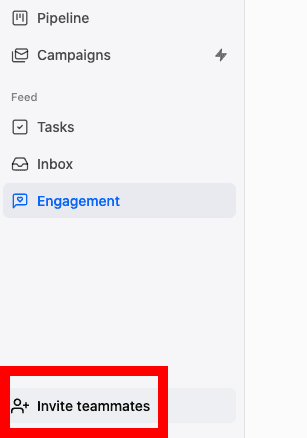
Trin 2: skriv e-mailadressen på din holdkammerat (brug ikke store bogstaver)
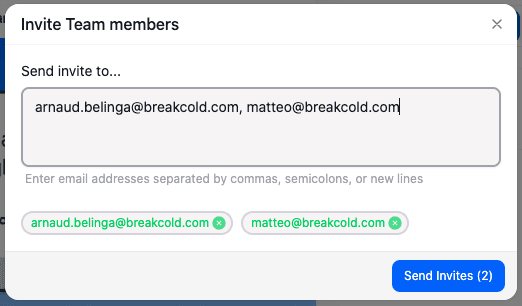
Trin 3: send inviteringslinket til din holdkammerat
Han/hun vil også blive underrettet via e-mail.
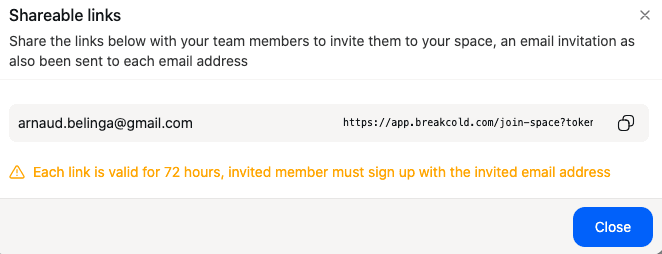
2°) Hvordan tilbagekalder man en invitation eller et teammedlem?
Du skal gå til dine indstillinger og derefter til Medlemmer.
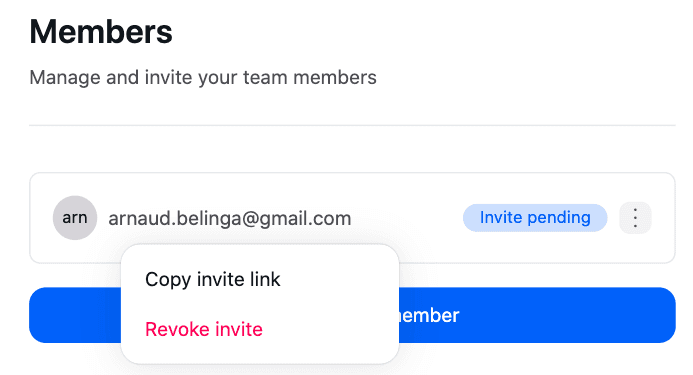
3°) Hvordan tilføjer man et profilbillede, og hvorfor?
Du bør oprette dit profilbillede ved hjælp af dette link, fordi det vil hjælpe dig med at skille dig ud, når du vil tagge dine teammedlemmer i noter og mere:
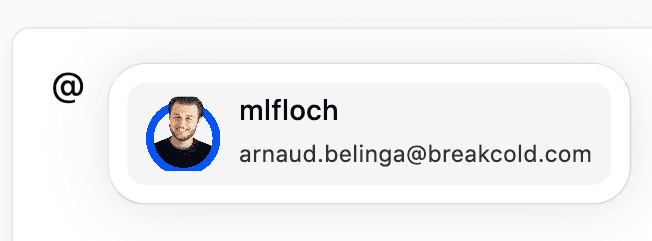
4°) Hvordan ændrer man sin e-mailadresse?
Du kan opdatere din e-mailadresse ved at gå til indstillinger og derefter Sikkerhed.
5°) Hvordan omdøber, opretter og nulstiller man sit arbejdsområde?
Du kan udføre alle disse handlinger ved at gå til indstillinger og derefter Generelt.
Omdøbning af dit arbejdsområde er en anbefalet praksis.
6°) Hvordan skifter man arbejdsområder?
Når du klikker på indstillinger, vil du have mulighed for at skifte arbejdsområder nederst til venstre.
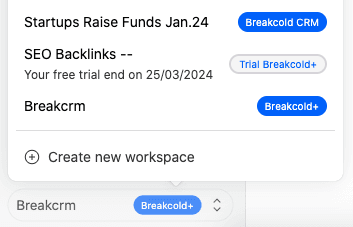
Har du stadig brug for hjælp?
